Подешавања АСУС РТ-Н12 Д1 рутера за беелине + видео

- 1116
- 353
- Frankie Mayert
Дуго сам написао како да конфигуришем бежични рутер АСУС РТ-Н12 за беелине, али тада су то били помало различити уређаји и испоручени су са другом верзијом фирмвера и зато је то конфигурациони процес изгледао помало другачији.
У тренутку времена, тренутна ревизија ВИ -ФИ рутера АСУС РТ -Н12 - Д1 и фирмвер са којим се улази у продавницу - 3.0.Икс. Размотрићемо постављање овог одређеног уређаја у овом кораку -Би -Степ упутство. Подешавање не зависи од вашег оперативног система који имате - Виндовс 7, 8, Мац ОС Кс или нешто друго.

Видео - Подешавање АСУС РТ -Н12 Беелине
Такође може бити корисно:- Подешавање АСУС РТ-Н12 у старој верзији
- Фирмваре АСУС РТ-Н12
За почетак, предлажем да гледам видео упутства и, ако нешто остане неразумљиво, испод свих фаза је описано у великом детаљу у текстуалном формату. Укључујући неке коментаре на типичним грешкама приликом постављања рутера и разлоге зашто Интернет можда није доступан.
Повезивање рутера за конфигурацију
Упркос чињеници да повезивање рутера није тако тешко, за сваки случај, престаћу у овом тренутку. На задњем делу рутера налази се пет портова, од којих је једна плава (ВАН, Интернет) и четири остала - жута (ЛАН).

Кабл за беелине Интернет услуга треба да буде повезан на ВАН порт.
Препоручујем да сам сама постављати жичну повезаност, то ће вас спасити из многих могућих проблема. Да бисте то учинили, повежите један од ЛАН портова на рутеру са конектором рачунарске или лаптоп мрежне картице са укљученом жицом.
Пре него што конфигуришете АСУС РТ-Н12
Неке ствари које ће такође допринети успешном постављању и смањењу броја питања везаних за њега, посебно за кориснике почетника:
- Ни током конфигурације, ни после тога, не покрените везу беина на рачунару (онај који се обично користи за улазак у Интернет), у супротном, рутер неће моћи да инсталира праву везу. Интернет након подешавања ће радити без покретања белине.
- Боље је ако конфигуришете усмјеривач, бићете кроз жицу. И повежите се са Ви-Фи-ом када је све већ конфигурирано.
- За сваки случај, пређите на параметре везе који се користе за комуникацију са рутером и уверите се да је инсталиран у параметри ТЦП / ИПв4 протокола "аутоматски примите ИП адресу аутоматски и аутоматски примите ДНС адресу аутоматски". Да бисте то учинили, притисните ВИН + Р тастере на тастатури (ВИН - Виндовс Грб Кеи) и унесите наредбу НЦПА.Цпл, Затим кликните на Ентер. Изаберите везу на листи оних кроз коју сте повезани на рутер, на пример, "Веза путем локалне мреже", кликните на њу десном тастером миша и изаберите "Својства". Онда - види. Слика испод.
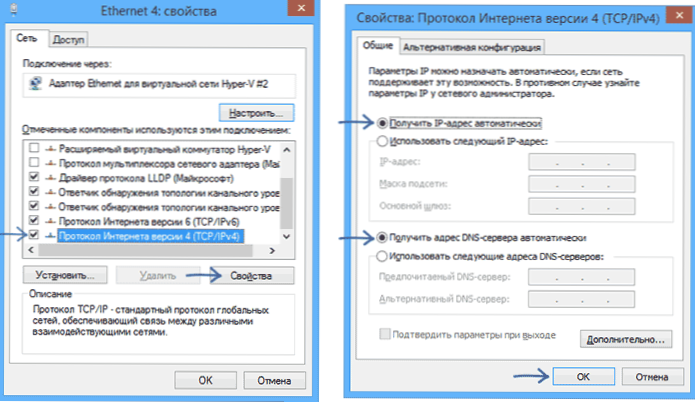
Како ући у подешавања рутера
Укључите рутер у утичници након узимања у обзир све горе наведене препоруке. Након тога, могућа су две опције: ништа се неће догодити или ће се страница отворити као на слици испод. (У исто време, ако сте већ били на овој страници, отворићете се нешто другачије, одмах пређите на следећи одељак упутства). Ако, баш као и моја, ова страница ће бити на енглеском језику, не можете да промените језик у овој фази.
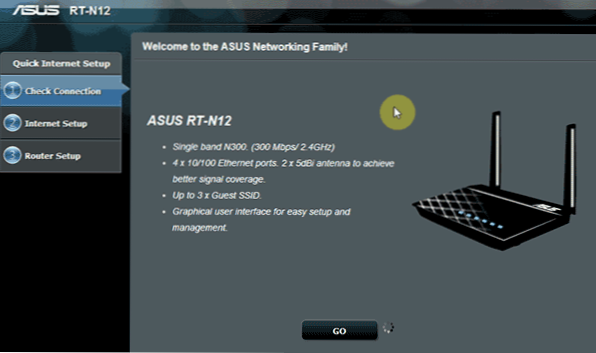
Ако се није аутоматски отворило, покрените било који прегледач и уђите у линију адреса 192.168.1.1 И кликните на Ентер. Ако видите упит за пријаву и лозинку, унесите администратора и администратора у оба поља (наведена адреса, пријава и лозинка написани су на наљепници на дну АСУС РТ-Н12). Опет, ако сте добили погрешну страницу коју сам довео горе, одмах прећи на следећи део упутства.
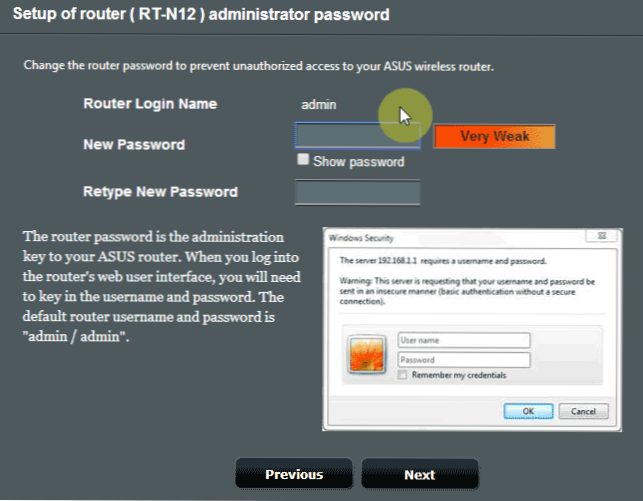
Кликните на дугме "ГО" на страници (у руској верзији натпис може варирати). У наредној фази ће вам бити понуђено да промените стандардну лозинку администратора на нешто ваше. Урадите то и не заборавите лозинку. Имам на уму да ће ова лозинка бити потребна да би се улазила у подешавања рутера, али не и за Ви-Фи. Кликните на "Даље".
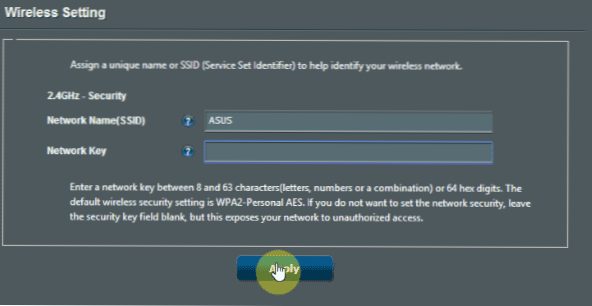
Рутер ће почети одредити врсту мреже, а затим понудити да унесете име ССИД бежичне мреже и поставите лозинку на Ви-Фи. Унесите их и кликните на "Примени". Ако сте поставили рутер бежичном везом, у овом тренутку ће се веза прекинути и морати ћете се повезати са бежичном мрежом са новим параметрима.
Након тога, видећете информације о којима су примењени параметри и дугме "Следеће" ". У ствари, АСУС РТ-Н12 погрешно одређује врсту мреже и морати ћете ручно да конфигуришете безерску везу. Кликните на "Даље".
Подешавање беине везе на Асус РТ-Н12
Након што кликнете "Даље" или након поновљеног (након што сте већ користили аутоматско подешавање) улаз на адресу 192.168.1.1 Видећете следећу страницу:

Ако је потребно, ако, као и мој, веб интерфејс није на руском језику, можете да промените језик у горњем десном углу.
У менију са леве стране изаберите ставку "Интернет". Затим поставите следеће параметре за интернетску везу од беелине:
- Тип Ван-Децхипицтион: Л2ТП
- Аутоматски примите ИП адресу: Да
- Повежите се на ДНС сервер аутоматски: Да
- Корисничко име: Ваша пријава Беелине, почиње на 089
- Лозинка: Ваша лозинка Беелине
- ВПН Сервер: ТП.Интернет.Беине.ру
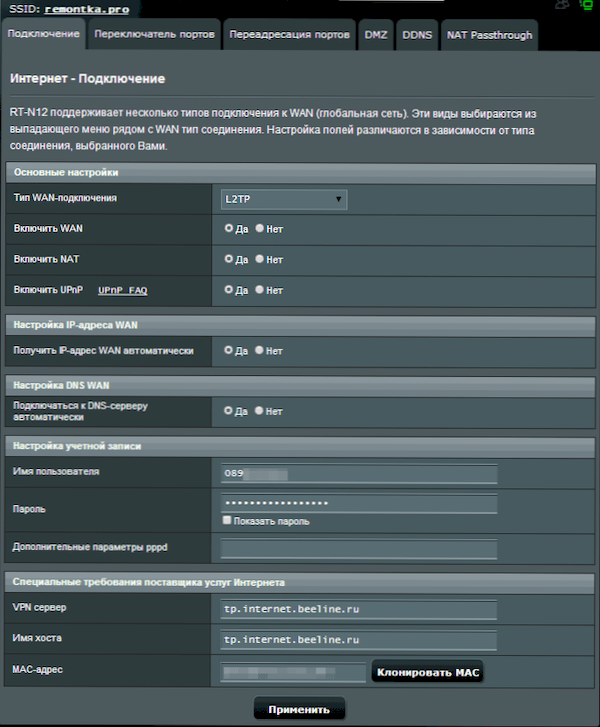
И кликните на дугме "Примени". Ако су сва подешавања уверена правилно, а беине веза на самом рачунару је била растргана, а затим након кратког времена улазак у "Мрежни карту", видећете да је Интернет "повезан".

Подешавање Ви-Фи мреже
Можете да направите главна подешавања параметара мреже бежичне рутера на фази аутоматске конфигурације АСУС РТ-Н12. Међутим, у било којем тренутку можете да промените лозинку на Ви-Фи, мрежно име и друге параметре. Да бисте то учинили, само отворите ставку "Бежична мрежа".
Препоручени параметри:
- ССИД - било које жељено име бежичне мреже (али не и ћирилица)
- Метода верификације аутентичности - ВПА2--Сесонал
- Лозинка (најмање 8 знакова
- Канал - Овде можете прочитати о избору канала овде.
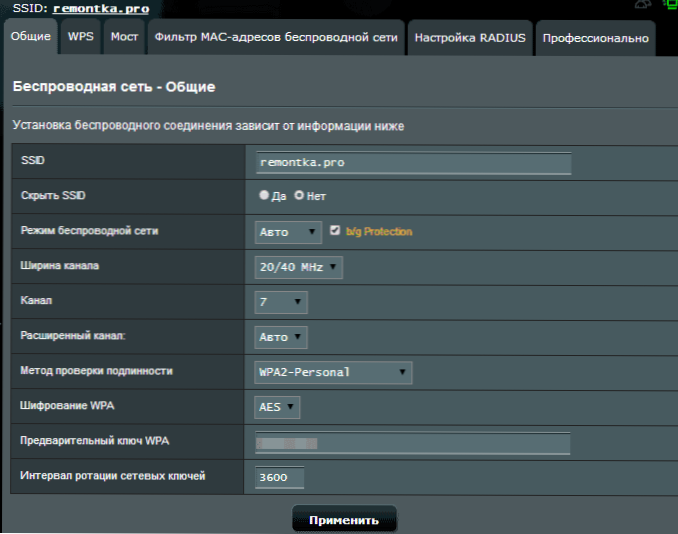
Након примене промена, сачувајте их. То је све, сада можете да идете на мрежи са било којег Ви-Фи-овог модула уређаја, повезивање са бежичном мрежом.
Напомена: Да бисте конфигурисали ИПТВ телевизијски беине на Асус РТ-Н12, идите на ставку "Локална мрежа", изаберите картицу ИПТВ и одредите порт за повезивање префикса телевизије.
Такође може бити корисно: типични проблеми приликом постављања Ви-Фи рутера
- « Цонвертила - Једноставни бесплатни видео конвертер на руском језику
- Постављање Ви-Фи Роутер ТП-Линк ТЛ-ВР740Н за Ростелецом »

